Como configurar o NFS no Linux
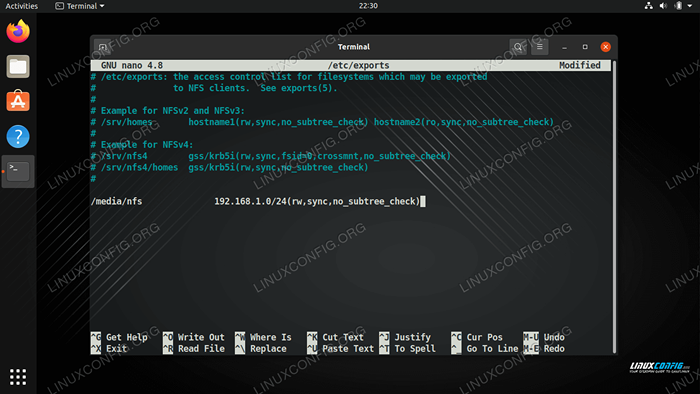
- 4383
- 380
- Ms. Travis Schumm
Compartilhamento de arquivos entre computadores e servidores é uma tarefa de rede essencial. Felizmente, o NFS (sistema de arquivos de rede) está disponível para sistemas Linux e torna o trabalho extremamente fácil. Com o NFS configurado corretamente, a movimentação de arquivos entre os computadores é tão fácil quanto mover arquivos na mesma máquina. Como a funcionalidade NFS é construída diretamente no kernel Linux, ela é poderosa e disponível em todas as distroções do Linux, embora a configuração possa diferir ligeiramente entre eles.
Neste guia, mostraremos como instalar e configurar o NFS nas principais distritos do Linux, como o Ubuntu e outros com base no Debian, e Fedora e outros com base no Red Hat. A configuração envolverá um servidor (que hospeda os arquivos) e uma máquina cliente (que se conecta ao servidor para visualizar ou fazer upload de arquivos). Siga junto com as etapas abaixo para obter a configuração do NFS em seu próprio sistema.
Neste tutorial, você aprenderá:
- Como instalar o NFS Server
- Como configurar o servidor NFS compartilha
- Como se conectar ao servidor NFS das máquinas clientes
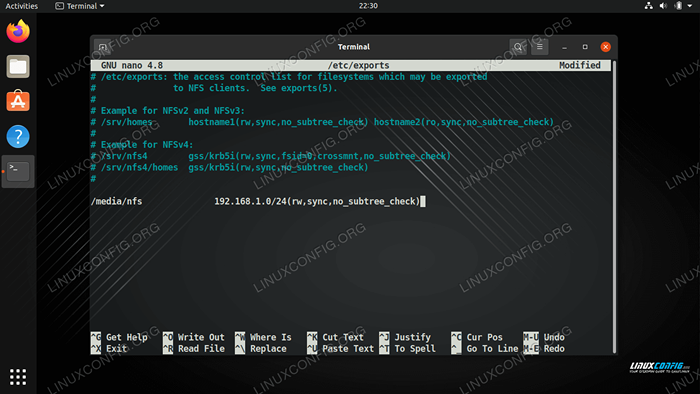 Configurando um servidor NFS compartilhar no Linux
Configurando um servidor NFS compartilhar no Linux | Categoria | Requisitos, convenções ou versão de software usada |
|---|---|
| Sistema | Qualquer distro Linux |
| Programas | NFS |
| Outro | Acesso privilegiado ao seu sistema Linux como raiz ou através do sudo comando. |
| Convenções | # - requer que os comandos Linux sejam executados com privilégios root diretamente como usuário root ou por uso de sudo comando$ - Requer que os comandos do Linux sejam executados como um usuário não privilegiado regular |
Configure o NFS Server
Esta seção do guia passará pela configuração do servidor NFS - em outras palavras, a máquina que hospedará os compartilhamentos da NFS. As máquinas clientes podem então se conectar ao servidor para acessar e/ou fazer upload de arquivos.
- A primeira coisa que precisamos fazer é instalar o pacote do servidor NFS, disponível nos principais repositórios. Use o comando apropriado abaixo para instalar o software em seu sistema.
No Ubuntu, Linux Mint e outras distros baseadas em Debian:
$ sudo apt install nfs-kernel-server
Em Fedora, Centos, Almalinux e outras distros baseadas em RHEL:
$ sudo dnf install nfs-utils
- Em seguida, verifique se o serviço NFS está em execução e começará automaticamente nas botas de máquina subsequentes.
$ sudo systemctl atabille-agora nfs-server
- Se você ainda não possui um diretório criado que deseja compartilhar, é hora de criar um agora. Para este exemplo, armazenaremos nosso NFS compartilhando como
/mídia/NFS.$ sudo mkdir -p /mídia /nfs
- Em seguida, vamos editar o
/etc/exportaçõesarquivo de configuração. Aqui, você pode configurar quais diretórios você está compartilhando e quem pode acessá -los. Você também pode definir permissões específicas para que as ações limitem ainda mais o acesso. Use Nano ou seu editor de texto favorito para abrir o arquivo.$ sudo nano /etc /exportações
- No arquivo, cada compartilhamento recebe sua própria linha. Essa linha começa com a localização do compartilhamento na máquina do servidor. Em frente a isso, você pode listar o nome do host de um cliente aceito, se estiver disponível no arquivo hosts do servidor, ou um IP ou intervalo de IPS. Diretamente atrás do endereço IP, coloque as regras para a participação em um conjunto de parênteses. No total, deve parecer algo assim:
/mídia/nfs 192.168.1.0/24 (RW, Sync, No_subtree_check)
Você pode incluir quantos compartilhamentos quiser, desde que cada um tenha sua própria linha. Você também pode incluir mais de um nome de host ou IP em cada linha e atribuir permissões diferentes. Por exemplo:
/mídia/nfs 192.168.1.112 (RW, Sync, no_subtree_check) 192.168.1.121 (ro, sincronização, no_subtree_check)
Na segunda instância, cada uma dessas máquinas podia ver e ler a parte, mas apenas o computador em
192.168.1.112poderia escrever para isso. - Há muitas opções mais opções que você pode escolher para configurar como o servidor lida. Aqui está um detalhamento completo do que está disponível, mas a configuração acima será suficiente para a maioria dos cenários genéricos.
ro- especifica que o diretório só pode ser montado como somente leiturarw- subsídios leem e escrevem permissões no diretórioNO_ROOT_SQUASH- é uma opção extremamente perigosa que permite aos usuários root remotos o mesmo privilégio que o usuário raiz da máquina hostsubtree_check- Especifica que, no caso de um diretório é exportado em vez de um sistema de arquivos inteiro, o host deve verificar a localização de arquivos e diretórios no sistema de arquivos hostNO_SUBTREE_CHECK- Especifica que o host não deve verificar a localização dos arquivos que estão sendo acessados no sistema de arquivos hostsincronizar- Isso apenas garante que o host mantenha as alterações enviadas para o diretório compartilhado em sincroniaassíncrono- ignora verificações de sincronização em favor do aumento da velocidade - Depois de ter tudo configurado da maneira que você deseja, salve e saia do arquivo. Então, execute o
exportfscomando para carregar sua nova configuração de exportação.$ sudo exportfs -arv exportando 192.168.1.0/24:/mídia/nfs
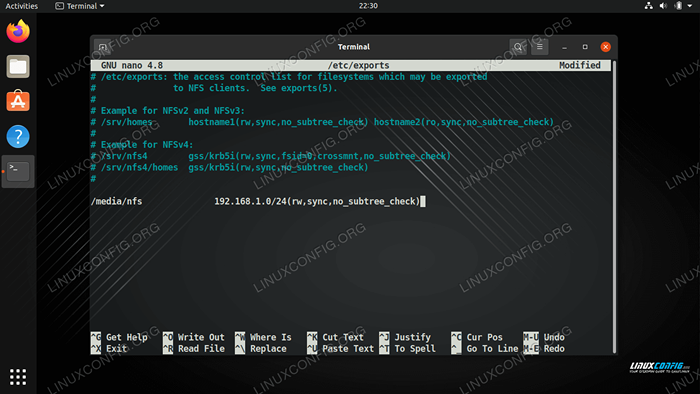 Editando o arquivo /etc /exporta com nossas ações e opções da NFS
Editando o arquivo /etc /exporta com nossas ações e opções da NFS Sua parte agora está acessível a partir das máquinas clientes que você configurou em seu /etc/exportações arquivo. Veja a próxima seção para obter instruções sobre como se conectar ao compartilhamento da NFS.
Conecte -se ao servidor NFS da (s) máquina (s) cliente (s)
Esta seção do guia mostrará como usar uma máquina cliente para se conectar ao compartilhamento NFS que configuramos na seção anterior.
- A primeira coisa que precisamos fazer é instalar os pacotes NFS apropriados em nosso sistema. Use o comando apropriado abaixo para instalá -lo com o gerenciador de pacotes do seu sistema.
No Ubuntu, Linux Mint e outras distros baseadas em Debian:
$ sudo apt install nfs-common
Em Fedora, Centos, Almalinux e outras distros baseadas em RHEL:
$ sudo dnf install nfs-utils
- Com o pacote instalado, você poderá montar o (s) compartilhamento (s) da NFS. Então, para experimentar, escolha um diretório para montar e executar o
montarcomando como privilégios root para montar o compartilhamento em rede. Estamos especificando o IP do servidor NFS neste comando, que por acaso é192.168.1.110.$ sudo monte -t nfs4 192.168.1.110:/mídia/nfs/mídia/compartilhe
- Desde que a montagem tenha conseguido, você poderá acessar seus arquivos compartilhados no diretório onde você os montou. Para uma solução mais permanente, você pode adicionar o compartilhamento ao seu cliente
/etc/fstabarquivo. A sintaxe geral se parece muito com o comando que você usou para montar sua parte. Comece com a localização do compartilhamento em sua rede. Siga isso com onde a ação deve ser montada. O tipo de sistema de arquivos aqui é NFS4. As opções dependem de você, mas usando os padrões e permitem que o acesso ao usuário seja bastante comum para compartilhamentos não sensíveis. O resultado final deve se parecer um pouco com o exemplo abaixo.192.168.1.110:/mídia/nfs/mídia/compartilhe nfs4 padrões, usuário, exec 0 0
Se você não tiver certeza se o compartilhamento sempre estará disponível no cliente, adicione
Noautopara a lista de opções para impedir que seu sistema tente montá -lo automaticamente.192.168.1.110:/mídia/nfs/mídia/compartilhe nfs4 padrões, usuário, executão, Noauto 0 0
- Para executar o
fstabVocê acabou de editar, executa o seguintemontarcomando.$ sudo monte -a
Sua parte deve ser montada exatamente onde você especificou.
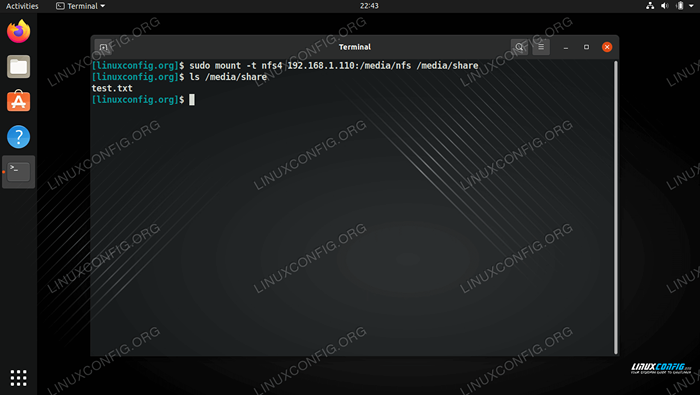 Montagem do NFS Compartilhe em nosso sistema de clientes e verificando o nosso arquivo de teste que foi criado no servidor
Montagem do NFS Compartilhe em nosso sistema de clientes e verificando o nosso arquivo de teste que foi criado no servidor 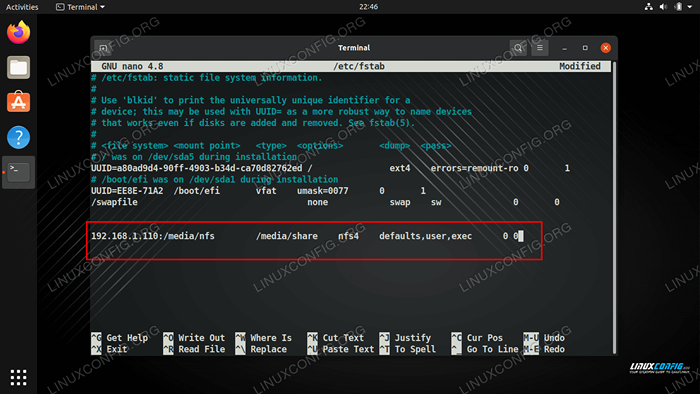 Editando o NFS Compartilhe para /etc /FSTAB FILE para que seja montado automaticamente
Editando o NFS Compartilhe para /etc /FSTAB FILE para que seja montado automaticamente Pensamentos finais
Seu servidor NFS agora está pronto para começar a servir arquivos e você não deve ter problemas para configurar o restante de suas máquinas clientes. Lembre -se de que o NFS não tem muito em termos de segurança, então você precisará de outros métodos para restringir o acesso aos seus arquivos, se optar por compartilhar algo mais sensível.
Tutoriais do Linux relacionados:
- Coisas para instalar no Ubuntu 20.04
- Uma introdução à automação, ferramentas e técnicas do Linux
- Coisas para fazer depois de instalar o Ubuntu 20.04 fossa focal linux
- Melhor distro Linux para desenvolvedores
- Download do Linux
- Mastering Bash Script Loops
- Ubuntu 20.04 truques e coisas que você pode não saber
- Arquivos de configuração do Linux: os 30 primeiros mais importantes
- Mint 20: Melhor que o Ubuntu e o Microsoft Windows?
- Linux pode obter vírus? Explorando a vulnerabilidade do Linux…
- « Removendo linhas duplicadas de um arquivo de texto usando a linha de comando Linux
- Como gerenciar hosts virtuais dinâmicos com Apache e o módulo MOD_VHOST_ALIAS »

